19集 两款ESP32开发板我们用哪款?-《MCU嵌入式AI开发笔记》
有两款ESP32的开发板分别是ESP32 S3 和C3的,我们该如何选择?
1、ESP32-S3-BOX-3
在乐鑫官网上,https://www.espressif.com.cn/zh-hans/products/devkits
有ESP32S3 BOX开发板,链接如下:
https://github.com/espressif/esp-box
我们打开gitee的链接
https://gitee.com/EspressifSystems/esp-box
我们看一下这个板卡的功能配置:
ESP32-S3-BOX-3 主控单元由 ESP32-S3-WROOM-1 模组驱动,该模块提供了 2.4 GHz Wi-Fi + Bluetooth 5 (LE) 的无线功能,同时具备 AI 加速能力。在 ESP32-S3 SoC 提供的 512 KB SRAM 基础上,该模块还附带额外的 16 MB 四线 Flash 和 16 MB 八线 PSRAM。开发板配备一片 2.4 英寸 320 x 240 的 SPI 接口触摸屏(‘红圈’支持触摸),两个数字麦克风,一个扬声器,三轴陀螺仪,三轴加速度计,一个用于电源和下载/调试的 Type-C 接口,一个可实现硬件扩展的高密度 PCIe 连接器,以及三个功能按钮。

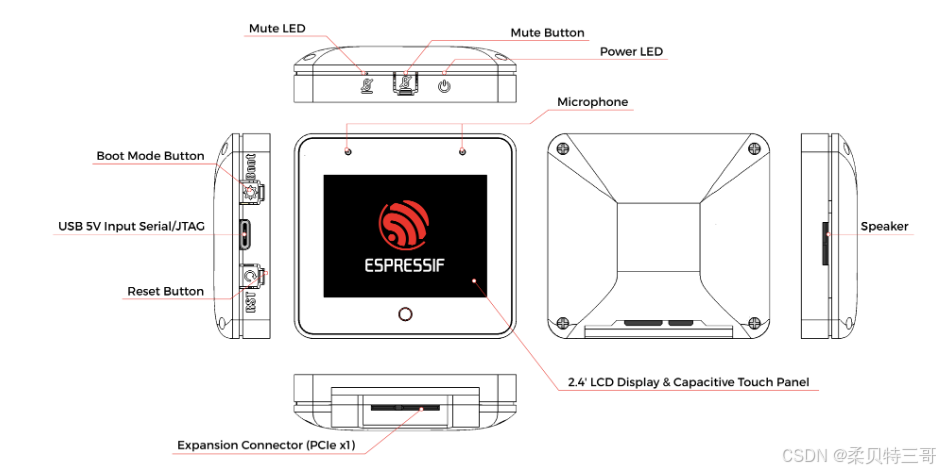
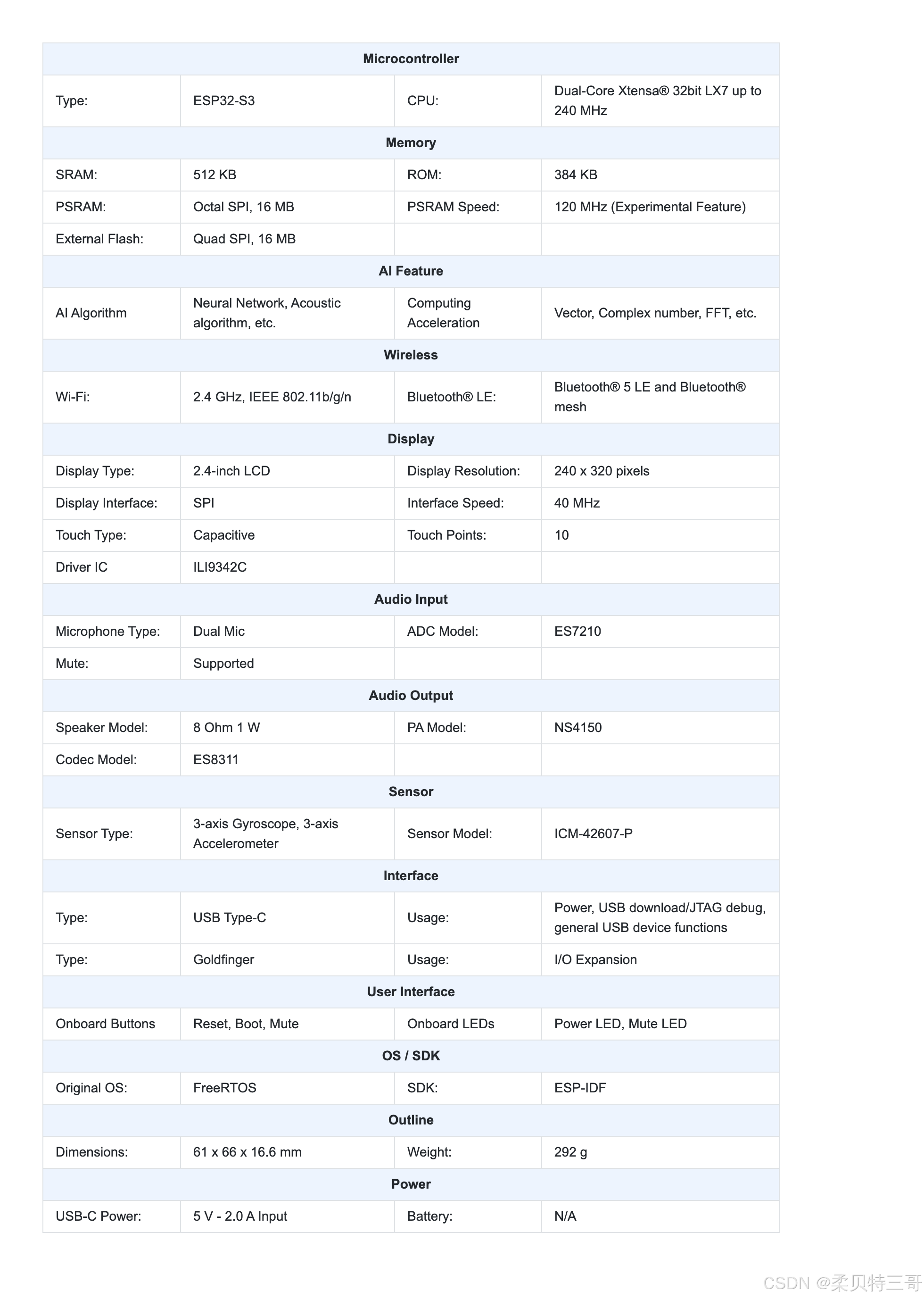
支持特性
即开即用的入门级边缘 AI + HMI 应用开发板
基于 FreeRTOS 的四合一语音交互面板:离线语音识别、网络通信、屏幕显示、外设控制
双麦克风支持远场语音交互
支持高唤醒率的离线语音唤醒和命令词识别
允许连续命令词识别、唤醒打断以及自定义配置 200+ 中英文命令词
灵活多样的家庭自动化解决方案:Matter、Home Assistant、ESP-RainMaker
可视化拖放式 GUI 开发:LVGL SquareLine Studio、Embedded Wizard 等
丰富的开发框架:ESP-IDF、Arduino、PlatformIO、Circuit Python 等
我们直接git clone https://gitee.com/EspressifSystems/esp-box.git
下载下来看一下:
硬件用cadence captrueCIS和Allegro画的。
软件
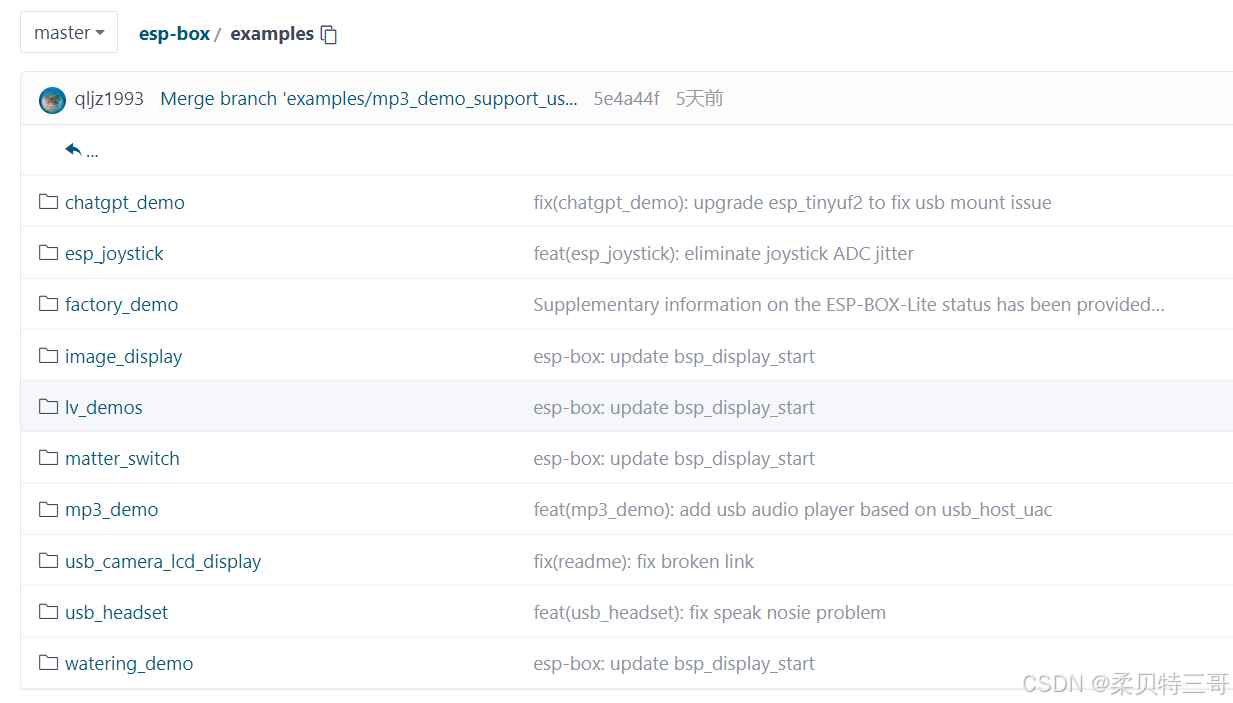
立创·实战派ESP32-C3开发板
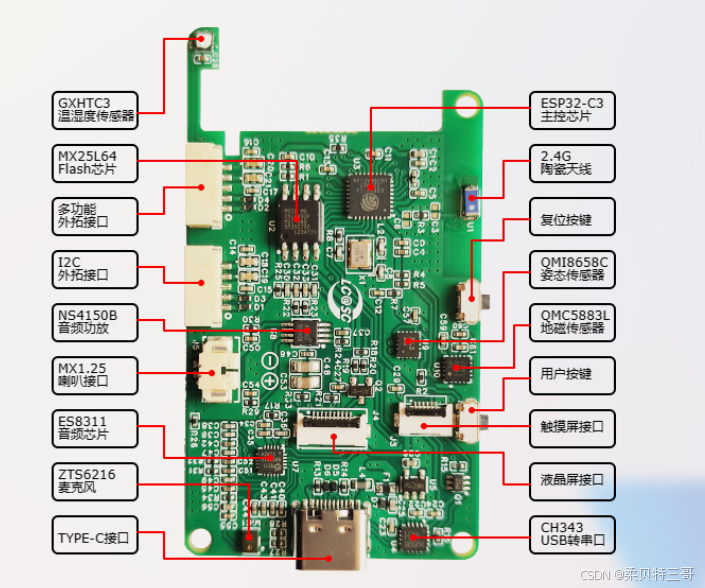
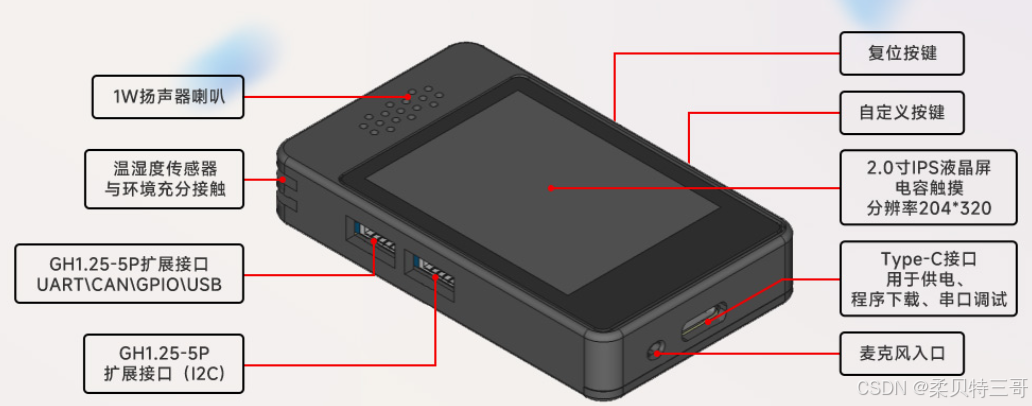

视频教程: https://www.bilibili.com/video/BV1Jm411r7zz
开源资料:https://lceda001.feishu.cn/wiki/L5Qhw037viVW5MkyFXPcRLhznbe
开源硬件:https://oshwhub.com/li-chuang-kai-fa-ban/xd-esp32c3-aiot-v1_3_2
硬件用力创EDA画的。
文档教程如下:
https://lceda001.feishu.cn/wiki/Xqx3wH8wMi3BrrkmeTXcgLL7nQk
1.1 总体介绍
例程都是基本的外设例程,我们看一下音频部分
第8章 音频-扬声器和麦克风
8.1 音频芯片介绍
开发板上带有一个麦克风,一个扬声器,音频编解码芯片使用ES8311。麦克风直接连接到了ES8311芯片上,ES8311和扬声器之间,还有一个音频驱动放大器。ES8311通过I2S接口与ESP32-C3连接。
8.2 播放音乐
本例程,我们直接在官方提供的例程上修改,就可以完成。
复制esp-idf-v5.1.3\examples\peripherals\i2s\i2s_codec\i2s_es8311这个例程,到我们自己的实验文件夹。不需要改名字,我的路径是D:\esp32c3\i2s_es8311。
打开软件VSCode,然后使用VSCode打开i2s_es8311工程文件夹。
现在我们需要针对开发板上的引脚连接,先把例程中的引脚相关代码修改一下。
ES8311这个芯片不仅使用I2S接口与ESP32连接,还有I2C接口与ESP32连接,I2C接口用于配置,I2S接口用于音频传输。
点击打开example_config.h文件,I2C引脚相关代码在它24~35行之间,这里使用了条件编译,根据使用的ESP32不同型号,定义I2C引脚。针对我们开发板上ESP32-C3,我们应该修改它的33、34行,我们修改为开发板上使用的GPIO0和GPIO1引脚。
#define I2C_SCL_IO (GPIO_NUM_1)
#define I2C_SDA_IO (GPIO_NUM_0)
I2S引脚相关代码在它的37~48之间。
先修改39~41行。
#define I2S_MCK_IO (GPIO_NUM_10)
#define I2S_BCK_IO (GPIO_NUM_8)
#define I2S_WS_IO (GPIO_NUM_12)
然后修改46、47行。
#define I2S_DO_IO (GPIO_NUM_11)
#define I2S_DI_IO (GPIO_NUM_7)
I2S的5个引脚就修改好了。
特别要注意I2S引脚当中的GPIO11,这个引脚目前还是VDD_SPI引脚,默认是一个电源引脚,输出3.3V,我们需要把它变成GPIO11才可以使用。这个变化是不可逆的,变成GPIO11以后,就不能再变成VDD_SPI引脚了。你们自己设计产品的时候注意,如果这个引脚用作VDD_SPI给外部FLASH供电,千万不要把它搞成GPIO11,否则就得换芯片了。我们的开发板上只把它用做GPIO11,I2S_DO引脚。把它变成GPIO11,需要调用一个函数即可。
printf(“ESP_EFUSE_VDD_SPI_AS_GPIO start\n-----------------------------\n”);
esp_efuse_write_field_bit(ESP_EFUSE_VDD_SPI_AS_GPIO);
我们把上面两行代码放到app_main函数的最开始处。第一行语句是提示,第二行代码是把VDD_SPI引脚变成GPIO引脚的函数。使用这个函数,需要调用esp_efuse_table.h头文件。
#include “esp_efuse_table.h”
接下来,还有一个引脚需要控制,就是音频放大器芯片NS4150B的EN引脚,这个引脚连接到了ESP32-C3的GPIO13,这个引脚通过下拉电阻接地,低电平关闭音频输出,高电平打开音频输出,这里我们需要把这个引脚变成高电平才可以。
/* 初始化PA芯片NS4150B控制引脚 低电平关闭音频输出 高电平允许音频输出 */
gpio_config_t io_conf = {
.intr_type = GPIO_INTR_DISABLE, //disable interrupt
.mode = GPIO_MODE_OUTPUT, //set as output mode
.pin_bit_mask = 1<<13, //bit mask of the pins
.pull_down_en = 0, //disable pull-down mode
.pull_up_en = 1, //enable pull-up mode
};
//configure GPIO with the given settings
gpio_config(&io_conf);
gpio_set_level(GPIO_NUM_13, 1); // 输出高电平把上面的代码,放到app_main函数中,就放到刚才添加的两行控制VDD_SPI引脚代码后面就可以。
直到这里,代码就修改完毕了,接下来我们配置好左下角的串口号、芯片型号、menuconfig等。
注意,配置menuconfig之前,一定要先选好芯片型号,否则menuconfig的内容会被复位,还得在配置一下。所以我们先把芯片配置成esp32-c3,然后打开menuconfig配置。这里需要配置两个地方,一个是FLASH容量改成8MB,另外一个是Example Configuration。
Example Configuration这里的Example mode有两种,一种是music音乐播放模式,另外一种是echo回声模式,这里我们先选music音乐模式,Voice volume是声音大小,模式是60,声音有点低,我们改成80。改好后点击保存,然后关闭。
然后编译下载到我们的开发板,就可以听到扬声器播放声音了。这里播放的声音是canon.pcm这个文件的声音。
同时,串口终端会输出:
I (10340) i2s_es8311: [music] i2s music played, 634240 bytes are written.
关于如何替换成自己定义的声音,可以参考这个例程的README.MD文件中的Customize your own music这一部分。另外,也可以看第17章的例程,第17章的例程有开机音乐,教程中有介绍如何制作。
这里面还有一个例程:
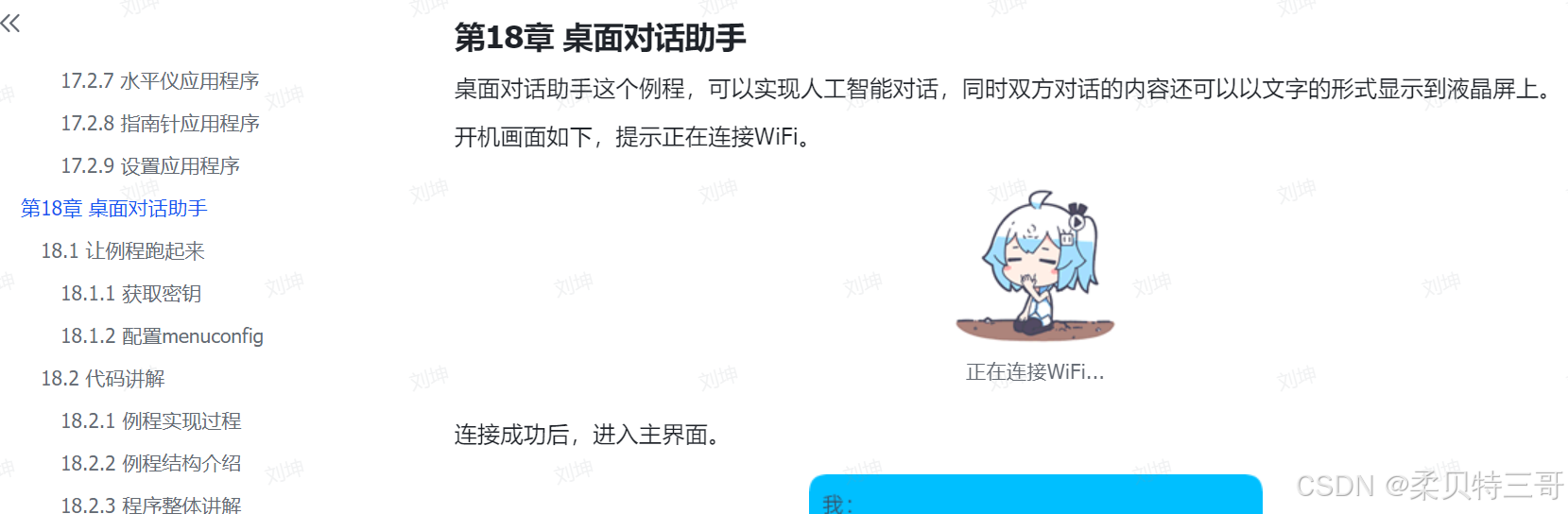
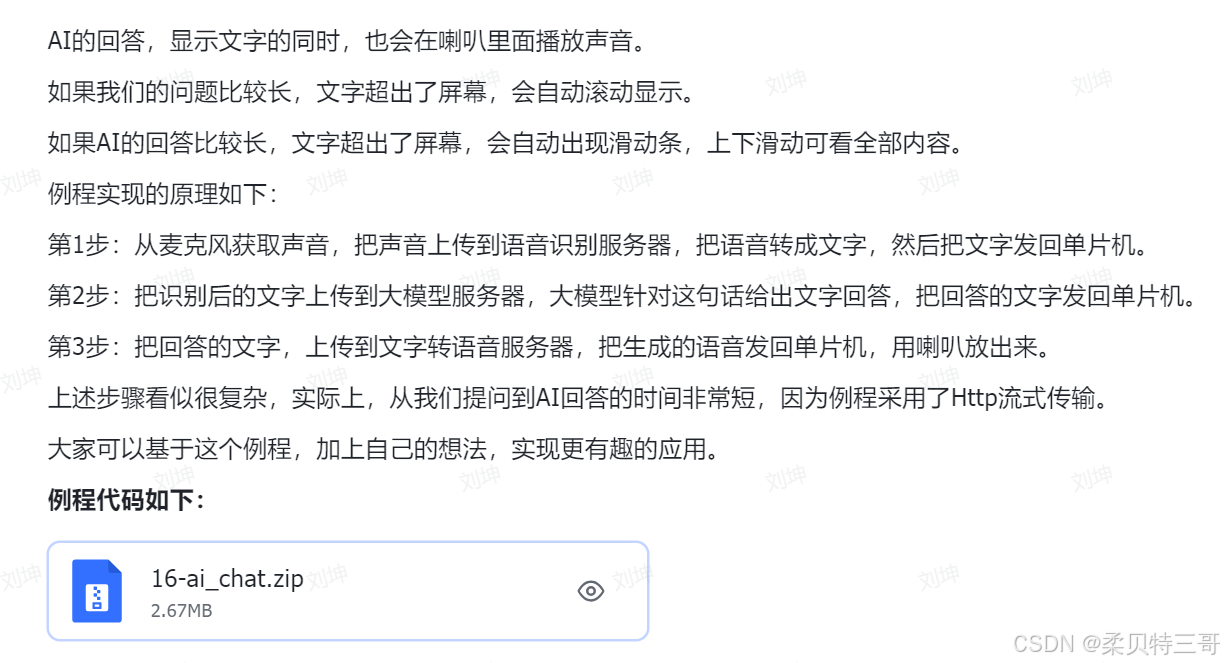
这里讲述了如何开发对话功能,还是比较详细的。
你觉得这两个开发板哪个更适合你呢?